Non devi inizializzare il tuo iPhone o iPad se hai dimenticato il nuovo passcode, a condizione che tu agisca rapidamente.
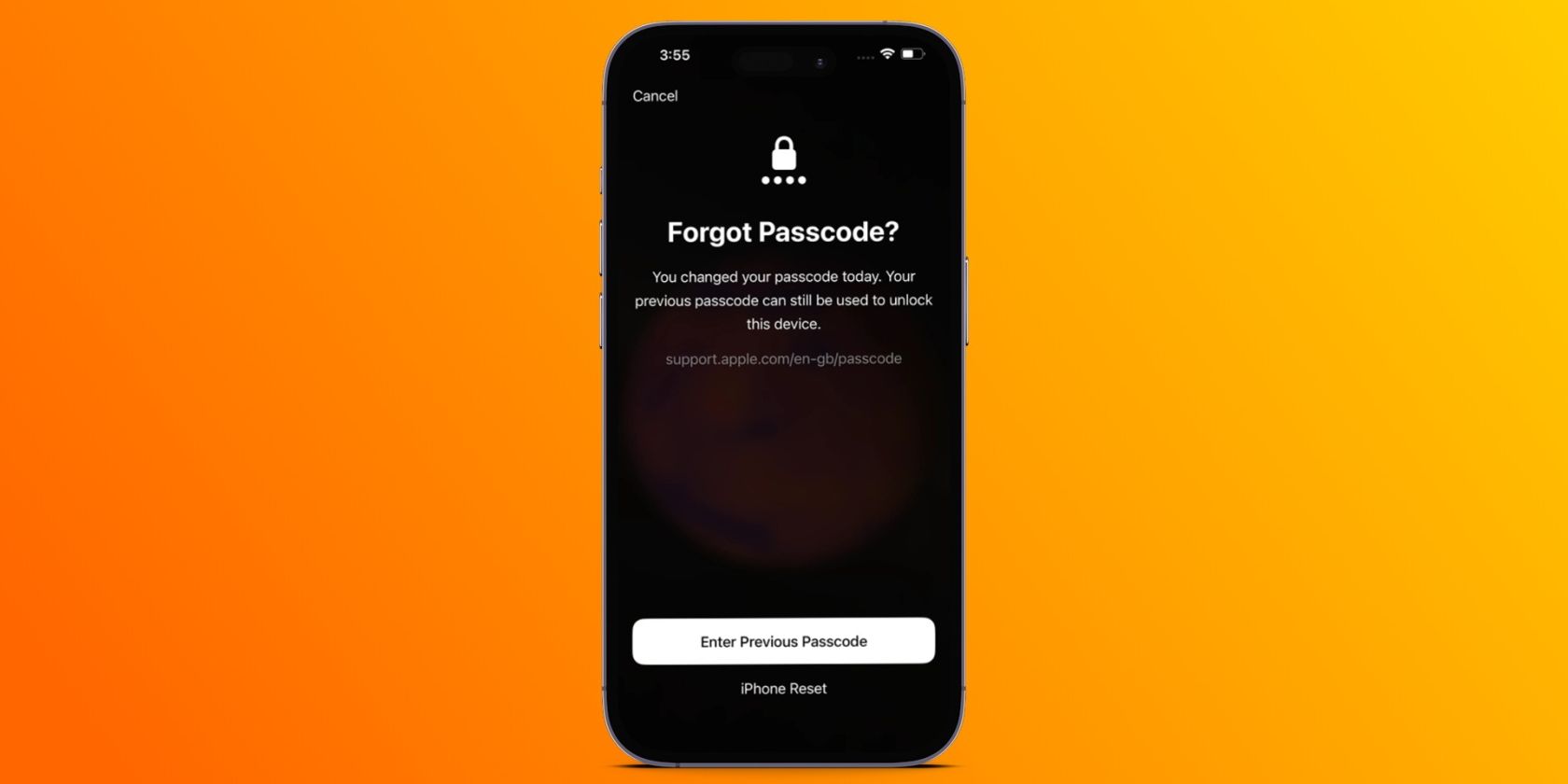
Punti chiave
- iOS 17 ti consente di utilizzare temporaneamente il tuo vecchio passcode per sbloccare il tuo dispositivo se dimentichi quello nuovo.
- Inserisci il codice di accesso in modo errato cinque volte, seleziona “Codice di accesso dimenticato?” e inserisci il passcode precedente per impostarne uno nuovo e sbloccare il tuo iPhone.
Non c’è sensazione peggiore che dimenticare il passcode del tuo iPhone subito dopo averlo cambiato. Apple lo capisce, motivo per cui concede agli utenti un breve periodo per reimpostare un nuovo passcode con quello vecchio per evitare di essere bloccati completamente.
Usare il vecchio passcode per reimpostare il passcode del tuo iPhone
Prima di iOS 17, dimenticare il passcode del tuo iPhone significava ripristinare iOS allo stato di fabbrica e ripristinare i dati da un backup effettuato prima della modifica del passcode. Non solo si tratta di un processo estremamente dispendioso in termini di tempo, ma potresti anche perdere alcuni dei tuoi preziosi dati a meno che non esegui regolarmente il backup del tuo iPhone o iPad.
Fortunatamente, dal rilascio di iOS 17, Apple ti consente di sbloccare il tuo iPhone o iPad e reimpostare il passcode appena modificato utilizzando il vecchio passcode.
Il passcode del tuo dispositivo deve essere stato modificato nelle ultime 72 ore affinché tu possa reimpostarlo con quello vecchio.
Supponendo che ricordi il tuo passcode precedente e che non siano trascorse 72 ore dall’ultima volta che hai modificato il passcode, ecco cosa devi fare:
Se sei sicuro che non dimenticherai il passcode appena creato o non crederai che qualcun altro conosca il tuo passcode precedente, puoi scegliere di far scadere il passcode precedente. Per farlo, vai su Impostazioni > Face ID e passcode > Scadenza passcode precedente adesso > Scadenza adesso.
Tieni presente che ciò significa che non sarai più in grado di utilizzare il passcode precedente per sbloccare il tuo iPhone o iPad.
Sebbene questo metodo ti consenta di accedere al tuo dispositivo se hai dimenticato il passcode modificato di recente, non è più utile una volta terminato il periodo di tolleranza di 72 ore. Pertanto, ti consigliamo di eseguire regolarmente il backup del tuo iPhone o iPad nel caso in cui ti trovi in una situazione in cui l’unica opzione è ripristinare il dispositivo alle impostazioni di fabbrica.
